Aprire la cronologia di Chrome, Firefox, Edge, Opera e Safari
Aggiornato il:
Non sappiamo come accedere alla cronologia dei vari browser? Scopriamo insieme in questa guida come vedere i siti visitati e cancellarli
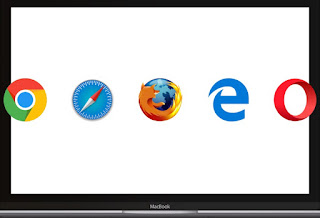 Tutti i browser moderni salvano le pagine Web visitate in un'apposita schermata, accessibile in qualsiasi momento durante la navigazione. Per accedervi possiamo utilizzare gli appositi pulsanti, delle scorciatoie da tastiera o meglio ancora alcuni programmi pensati per visualizzare tutta la cronologia insieme in un'unica schermata. In questa guida vi mostreremo tutti i passaggi da seguire per poter aprire, vedere ed eventualmente anche cancellare la cronologia dei siti visitati con Chrome, Firefox, Edge, Opera e Safari, ossia i browser Web più utilizzati al momento su PC e su Mac.
Tutti i browser moderni salvano le pagine Web visitate in un'apposita schermata, accessibile in qualsiasi momento durante la navigazione. Per accedervi possiamo utilizzare gli appositi pulsanti, delle scorciatoie da tastiera o meglio ancora alcuni programmi pensati per visualizzare tutta la cronologia insieme in un'unica schermata. In questa guida vi mostreremo tutti i passaggi da seguire per poter aprire, vedere ed eventualmente anche cancellare la cronologia dei siti visitati con Chrome, Firefox, Edge, Opera e Safari, ossia i browser Web più utilizzati al momento su PC e su Mac.Oltre a questo vi mostreremo i programmi per visualizzare la cronologia di tutti i browser presenti su PC e i programmi utili per cancellare la cronologia recente, così da non lasciare nessuna traccia della nostra navigazione di rete (molto utile su computer condivisi).
Indice Articolo
- Google Chrome
- Mozilla Firefox
- Microsoft Edge
- Opera
- Apple Safari
- Come visualizzare la cronologia di tutti i browser installati
- Come cancellare la cronologia sui browser
- Conclusioni
Google Chrome
Per accedere alla cronologia dei siti visitati su Chrome è sufficiente fare clic in alto a sinistra sul menu con i tre puntini, quindi selezionare la voce Cronologia; in essa troveremo le pagine Web visitate di recente, direttamente nel menu contestuale. Per aprire l'intera cronologia del browser facciamo clic su Cronologia all'interno del menu visto poco fa oppure digitiamo nella barra degli indirizzi chrome://history/. Se utilizziamo molto le scorciatoie da tastiera, possiamo anche utilizzare la combinazione CTRL+H (su Windows) o CMD+Y (su Mac) per aprire velocemente la cronologia.
Premendo il tasto che cancella i dati di navigazione, si può eliminare l'intera cronologia, altrimenti è possibile selezionare elementi singoli da rimuovere.
LEGGI ANCHE: Cancellare la cronologia Google e dati in ricerca
Mozilla Firefox
Per visualizzare la cronologia dei siti visitati sul browser open source Firefox, è sufficiente fare clic sul pulsante a forma di libri in alto, quindi selezionare la voce Cronologia, in cui troveremo le visite effettuate di recente; per aprire tutta la cronologia facciamo clic in basso su Visualizza la cronologia.
In alternativa possiamo aprire gli stessi menu facendo clic in alto a sinistra sul pulsante con le tre linee orizzontali, quindi portarci nel percorso Libreria -> Cronologia.
In entrambi i casi è possibile premere per cancellare la cronologia recente e scegliere se eliminare i dati dell'ultimo giorno, ultima ora o tutto.
Se preferiamo utilizzare le scorciatoie da tastiera, quelle compatibili con Firefox sono Ctrl+H (su Windows) e CMD+SHIFT+H, che faranno comparire la barra laterale con tutta la cronologia del browser.
Microsoft Edge
Il browser integrato in Windows 10 permette di visualizzare la cronologia dei siti visitati facendo clic in alto a sinistra sul simbolo a forma di stella, quindi cliccando sulla voce Cronologia. Comparirà una barra laterale con tutti i siti visitati in precedenza. In alternativa possiamo aprire il menu in alto a sinistra (tre puntini) e fare clic su Cronologia, oppure utilizzare la scorciatoia da tastiera CTRL+H per aprire velocemente questo pannello.
Si potrà premere il link che cancella la cronologia e scegliere quindi gli elementi da eliminare.
Opera
Opera è un browser poco famoso ma con un'interfaccia moderna, dotato di tecnologia simile a quella vista su Google Chrome. Per cancellare la cronologia su questo browser è sufficiente fare clic sul pulsante a forma d'orologio, presente nella barra laterale sinistra offerta da Opera. Per velocizzare il processo, possiamo utilizzare anche le scorciatoie da tastiera già vista per Chrome, ossia CTRL+H (per Windows) e CMD+Y (per Mac).
Cancellare la cronologia diventa quindi solo una questione di click.
Apple Safari
Il browser predefinito di tutti i Mac e MacBook è Safari, e per accedere alla cronologia dei siti visualizzati è sufficiente fare clic, in alto sulla barra, sulla voce Cronologia e successivamente su Mostra tutta la cronologia.
Da questa finestra vedremo tutti i siti visitati con il browser, con la possibilità di cercare anche all'interno di essa con la barra di ricerca. Per aprire velocemente la cronologia di Safari possiamo utilizzare anche la scorciatoia da tastiera CMD+Y. Da qui si potranno eliminare tutti i siti visitati se si vuole.
Come Cercare nella cronologia di tutti i browser installati
Se non sappiamo su quale browser cercare il sito che abbiamo visitato, vi consigliamo di utilizzare il programma gratuito per Windows BrowsingHistoryView.
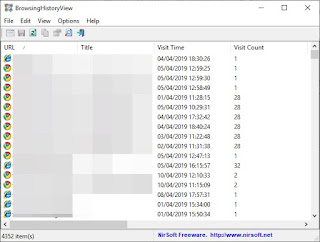
Questo programma raccoglie la cronologia dei browser visti in precedenza (Chrome, Firefox, Edge ma anche i vecchi Internet Explorer) per visualizzarli in un'unica schermata, così da poter scovare la pagina Web ricercata o capire le ultime pagine visitate con tutti i browser. Ottimo il motore di ricerca integrato, ottenibile premendo sul tasto a forma di lente d'ingrandimento nella barra superiore del programma.
Un altro programma simile e più evoluto graficamente è MiTEC Internet History Browser che mostra tutte le pagine web visualizzate dai browser usati sul PC, in un'unica schermata.
Attualmente non è disponibile un programma simile per Mac: se utilizziamo questo sistema operativo, dovremo per forza di cose aprire tutti i browser eventualmente installati e controllare la cronologia di ognuno, come visto nei precedenti capitoli.
Come cancellare la cronologia su tutti i browser
Per concludere al meglio la guida, vi mostreremo come cancellare la cronologia di ricerche sul computer e sui browser. Il programma che vi consigliamo di utilizzare per effettuare questa operazione di pulizia è CCleaner, disponibile gratuitamente per Windows e per Mac.
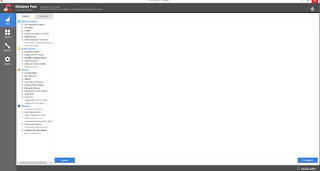
Questo programma permette di analizzare tutte le cronologie dei browser presenti sul computer e di cancellarle velocemente, così da tutelare la nostra privacy in maniera efficace. Oltre alla cronologia dei browser permette di eliminare altri dati e cronologie effettuate da Windows e da altri programmi compatibili, così da non lasciare nessuna traccia (molto utile su un computer condiviso).
Conclusioni
Dopo aver letto la nostra guida saremo in grado di visualizzare la cronologia dei siti visitati su qualsiasi browser moderno, senza dover ogni volta premere tasti a caso o aprire menu non corretti.In un altro articolo collegato, vi abbiamo mostrato invece come impedire ai browser di salvare la cronologia, così da navigare subito in incognito senza la preoccupazione di dover cancellare la propria cronologia dopo ogni utilizzo.
LEGGI ANCHE -> Eliminare le tracce d'uso del PC per la privacy del computer

Posta un commento